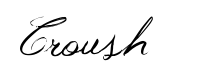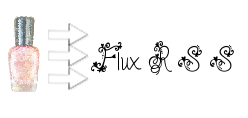Bonsoir à toutes !
Aujourd'hui je vais vous faire un nouveau tuto très rapide pour mon logiciel de retouches favori : The Gimp.
Ce que j'aime dans ce logiciel est la possiblité, par exemple, de rajouter des signatures ou des légendes sur mes petites images grâce à un calque d'écriture. Vous pourrez trouver le tuto pour faire des signatures ici.
Or il y a un petit souci avec les polices d'écritures contenues dans le programme de base : bien qu'assez nombreuses, elles sont en général peu originales ou artistiques.
Et comme beaucoup de gens, dont moi, aiment bien avoir une signature qui se démarquent des basiques, le téléchargement de nouvelles polices s'avère nécessaire.
Pour ce faire, rien de plus simple.
Je précise que je suis sous Windows 7. Mais je suis parvenue à faire des captures d'écran sur XP pour certains cas.;
1°) Dans un premier temps je vais sur un site internet de telechargement de polices.
Vous pouvez trouver dans le lien qui suit une petite liste : http://abcdugimp.free.fr/gimp/telecharger/rsc/rsc-fonts.php
Pour ma part, j'utilise toujours Dafont, qui est pour moi LA bible des polices. Certaines sont payantes, mais je vous rassure, elles forment une minorité.
2°) Je choisis ma police et je clique à droite de mon écran sur "Télécharger".
Attention ! Il faut savoir que toutes les polices ne prennent pas de chiffres ou les accents en compte (pour les fantaisies, souvent lorsque l'on veux taper un chiffre, on a droit à un dessin à la place). Je ne peux que vous conseiller de jeter un oeil aux commentaires des utilisateurs et de faire des tests par vous-même.
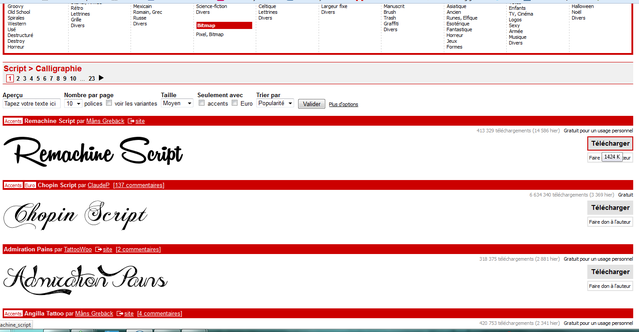
3°) Avant le téléchargement, je clique sur "enregister sous". Je ne peux en effet pas les placer directement dans mes dossiers de police car ils sont en général zipés et doivent être installés. Donc je les enregistre sur mon disque dur, dans un dossier spécifique. Une fois téléchargés, je dézippe le tout si nécessaire, toujours dans le dossier de mon choix. Ici un exemple sous XP.
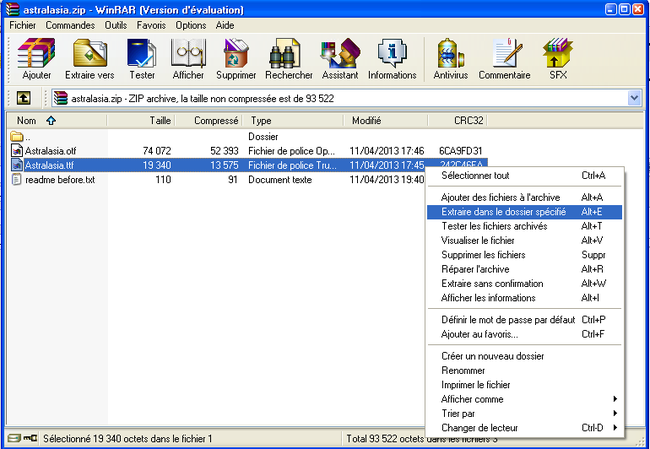

4°) Enfin, sous Vista ou Windows 7, je clique sur le (ou les) fichiers (en général de type TrueType -*.ttf ou *.fon ) et je demande "Installer".

Si je suis sous XP, il me suffit de copier mon ou mes fichiers puis de le(s) coller à cette adresse :
C:\Windows\Fonts
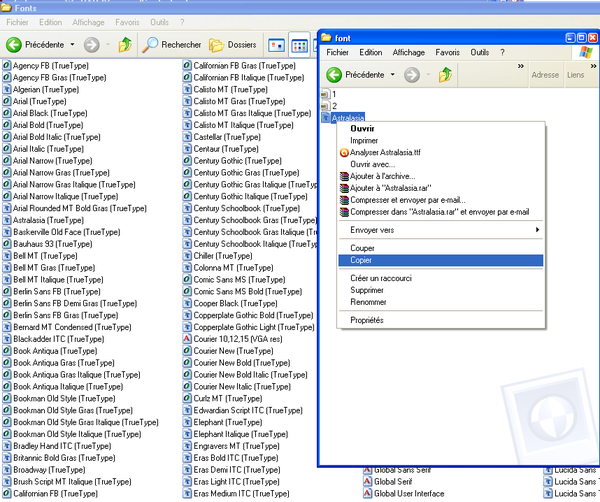
5°) Je redémarre mon logiciel Gimp, puis je fais un tour sur l'outil texte :

6°) Sous la barre d'outil, je clique sur le petit dessin qui caractérise les polices et je recherche dans la barre défilante la dernière téléchargée.
Pour éviter de trop chercher dans la barre, avant d'installer la police, vous pouvez la renommer et ainsi ordonner le tout de façon alphabétique.

7°) Et voilà ! Ma nouvelle écriture est prête pour de magnifiques signatures...

Et en m'amusant avec les claques et le flou :

J'espère que ce tuto vous a plu. Vous pourrez trouver dans cette catégorie tous mes articles de ce type.
A bientôt !